一眼就能看懂的Django安装指南
爱喝马黛茶的安东尼
2019-06-27 10:38:254615浏览 · 0收藏 · 0评论
一、安装Django
1.通过pip安装Django
如果你是通过升级的方式安装Django,那么你需要先卸载旧的版本。
Django提供3种发行版本,推荐使用官方的稳定版本:
你的操作系统提供的发行版本(Linux)官方稳定版本(推荐)开发测试版本
Django本质上是Python语言的一个类库,因此可以通过pip工具安装。这也是最简便最好的安装方式。不建议通过下载安装包或者编译源码进行安装的方法,除非你的环境无法连接外部网络。

这里介绍windows系统下pip命令安装方式。
win+r,调出cmd,运行命令:pip install django,自动安装PyPi提供的最新版本。
如果要指定版本,可使用pip install django==2.2这种形式。
在Linux操作系统中,也是一样,使用pip工具包安装Django。
2. 验证安装
进入Python交互式环境(注意一定要进入刚才安装了Django的Python解释器),按下面所示查看安装版本:
>>> import django >>> print(django.get_version())2.2
或者使用pip list命令,查看是否存在Django模块。
3. 配置系统环境
成功安装Django后,以windows为例,在Python根目录下的Scripts目录中可找到一个django-admin.exe文件,这是Django的核心管理程序,最好将它加入操作系统的环境变量中,这样在以后的调用会比较方便。
如何进入环境变量设置界面,参考Python教程中的相关部分。如下图所示,在Path变量中添加Scripts目录。
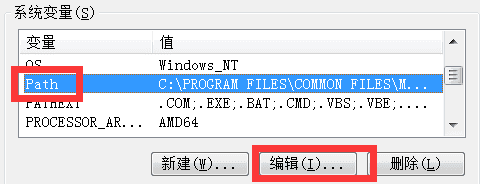
相关推荐:《Python视频教程》
回到cmd界面,运行django-admin help,能看到下面的内容表示环境变量设置成功。
D:\test>django-admin help Type 'django-admin help <subcommand>' for help on a specific subcommand. Available subcommands: [django] check compilemessages createcachetable dbshell diffsettings dumpdata flush inspectdb loaddata makemessages makemigrations migrate runserver sendtestemail shell showmigrations sqlflush sqlmigrate sqlsequencereset squashmigrations startapp startproject test testserver Note that only Django core commands are listed as settings are not properly configured (error: Requested setting INSTALLED_APPS, but settings are not configured. You must either define the environment variable DJANGO_SETTINGS_MODULE or call settings.configure() before accessing settings.).
二、 测试Django
1. 在cmd或Linux命令行环境下创建Django项目
在windows的cmd环境中(Linux中类同),新建或者进入你想创建Django项目的目录,然后输入下面的命令:
django-admin startproject mysite
这样就会在当前目录下创建一个叫做mysite的Django项目。
D:\test>django-admin startproject mysite D:\test>dir D:\test 的目录 2019/4/20 11:19 <DIR> . 2019/4/20 11:19 <DIR> .. 2019/4/20 11:19 <DIR> mysite 0 个文件 0 字节 3 个目录 102,160,605,184 可用字节
可以看到Django自动帮我们创建了一个mysite文件夹,这是项目的根目录。在mysite根目录中,又有一个mysite目录,这是整个项目的配置文件目录(一定不要和同名的根目录搞混淆了),还有一个manage.py文件,是整个项目的管理脚本。
D:\test>cd mysite D:\test\mysite>dir D:\test\mysite 的目录2019/4/20 11:19 <DIR> . 2019/4/20 11:19 <DIR> .. 2019/4/20 11:19 826 manage.py 2019/4/20 11:19 <DIR> mysite 1 个文件 826 字节 3 个目录 102,160,605,184 可用字节 D:\test\mysite>cd mysite D:\test\mysite\mysite>dir D:\test\mysite\mysite 的目录 2019/4/20 11:19 <DIR> . 2019/4/20 11:19 <DIR> .. 2019/4/20 11:19 3,216 settings.py 2019/4/20 11:19 784 urls.py 2019/4/20 11:19 406 wsgi.py 2019/4/20 11:19 0 __init__.py 4 个文件 4,406 字节 2 个目录 102,160,605,184 可用字节
在项目根目录下,运行python manage.py runserver,Django会以127.0.0.1:8000这个默认配置启动开发服务器。
D:\test\mysite>python manage.py runserver Watching for file changes with StatReloader Performing system checks... System check identified no issues (0 silenced). You have 17 unapplied migration(s). Your project may not work properly until you apply the migrations for app(s): admin, auth, contenttypes, sessions. Run 'python manage.py migrate' to apply them. April 18, 2019 - 09:55:08 Django version 2.2, using settings 'mysite.settings' Starting development server at http://127.0.0.1:8000/ Quit the server with CTRL-BREAK.
打开你的浏览器,在地址栏输入127.0.0.1:8000,如果看到如下的界面,说明Django一切正常,你可以放心大胆的开始Django之旅了!
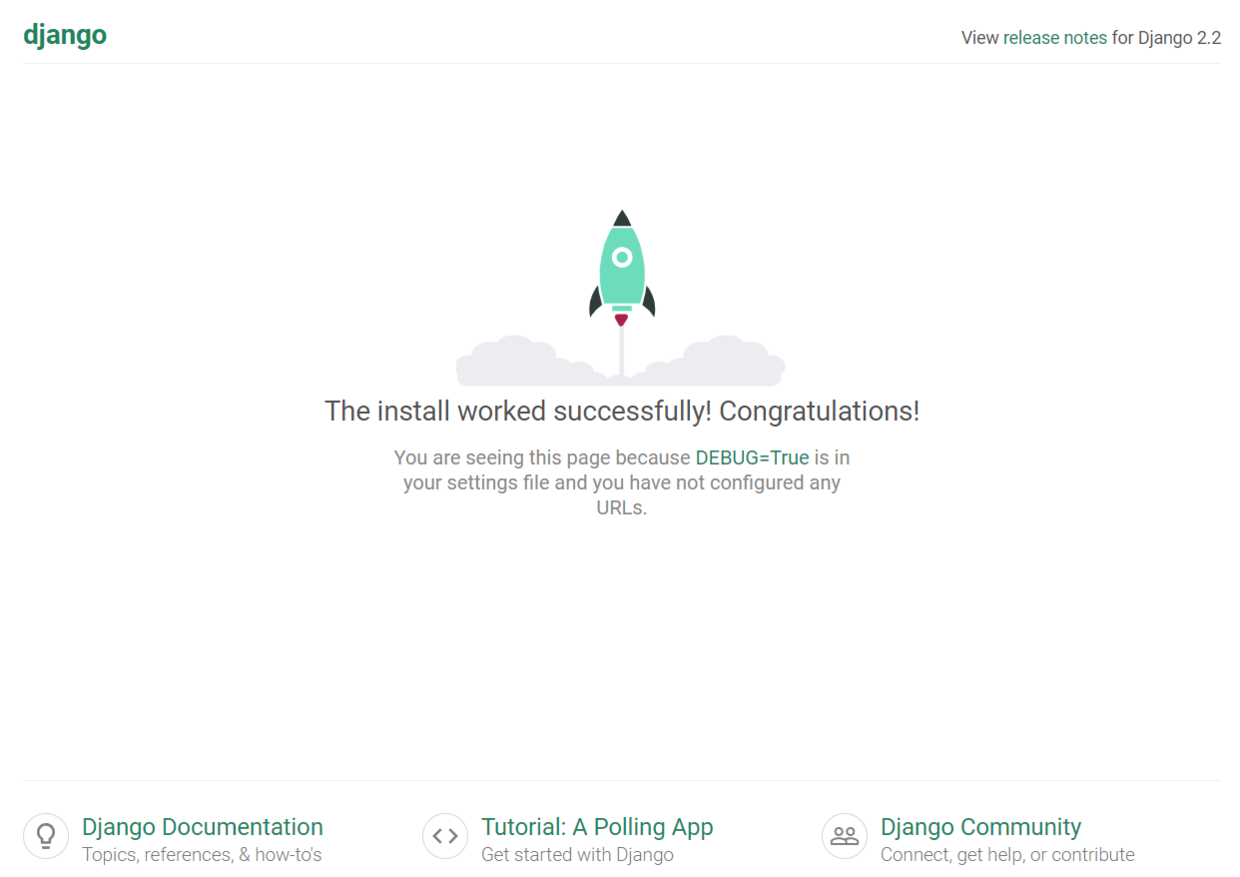
2. 在windows下使用Pycharm创建Django工程
当前,2018以后的Pycharm版本都支持同时创建虚拟环境和Django工程。
首先打开Pycharm,点击file-->new project,出现下面的对话框,注意下面的红框提示:
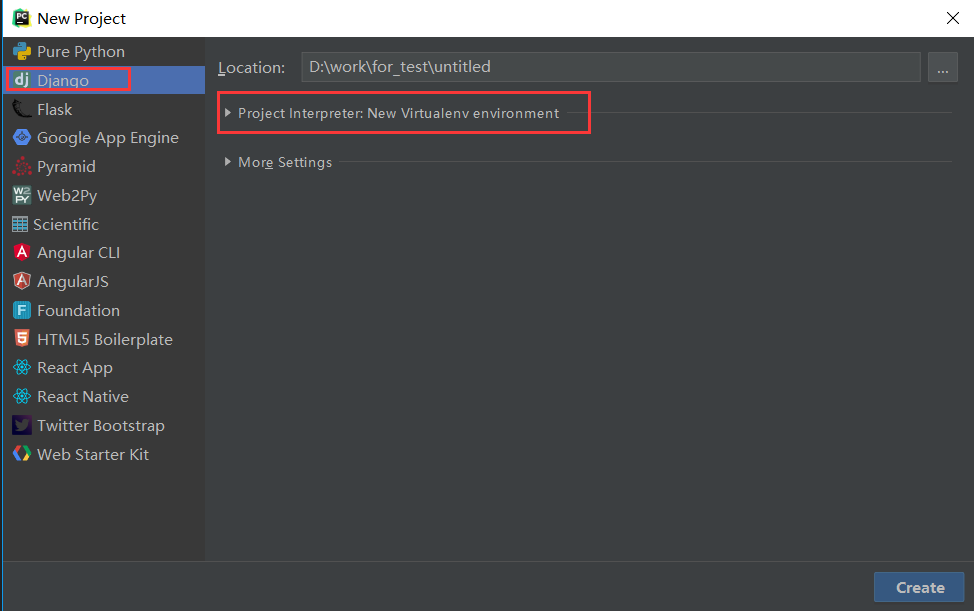
在Location处选择工程目录在New environment using处选择Virtualenv(这可能需要你提前pip install virtualenv进行虚拟工具virtualenv的安装)。通常情况下,虚拟环境会以venv的名字,自动在工程目录下生成。在Base interpreter处,选择你要使用的Python解释器下面两个单选框,根据需要自行选择如果想使用现成的解释器或者虚拟环境,请选择Existing interpreter
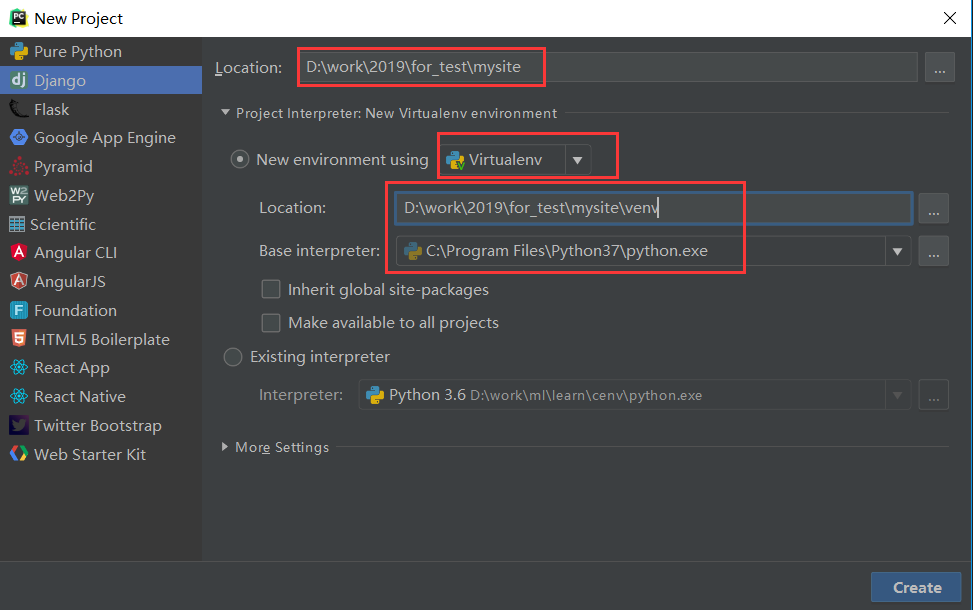
再点开下方的More Settings:
Template language:选择使用的模板语言,默认Django就行,可选Jinjia。Templates folder:Pycharm安利给我们的功能,额外创建一个工程级别的模板文件的保存目录,可以不设置,空着,这里使用默认设置吧。启用Admin,一般勾上。
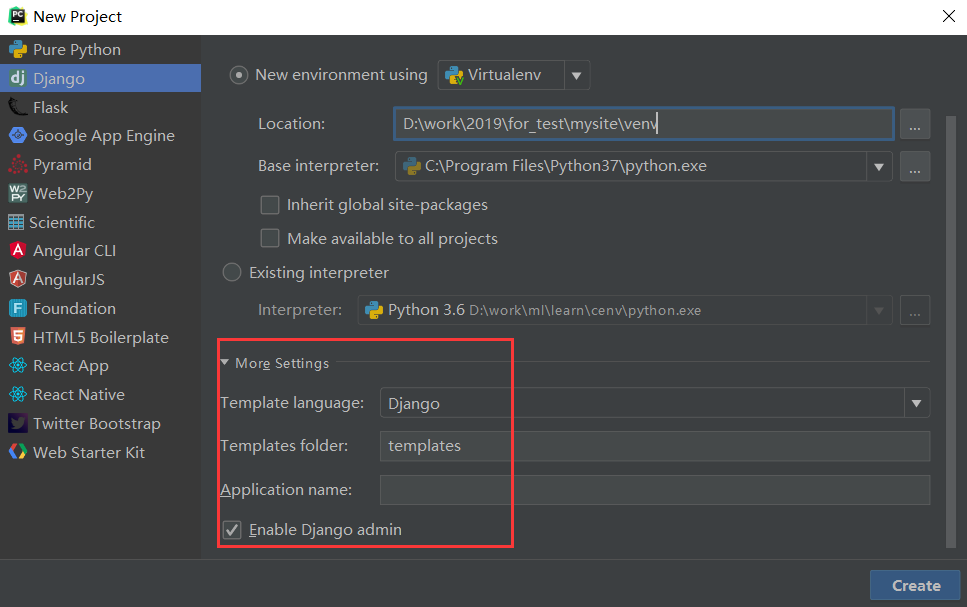
没什么问题了,就点击Create吧。
下面就是一段时间的等待,Pycharm会帮助我们自动创建虚拟环境,以及安装最新版本的Django。
创建完成之后,进入Pycharm的设置菜单,可以看到当前Django版本是最新的2.2版本。如果你要指定过去的版本,比如2.1、1.11等,那就不能这么操作了,需要在命令行下自己创建虚拟环境并安装django。或者在这里先删除Django,再安装你想要的指定版本。
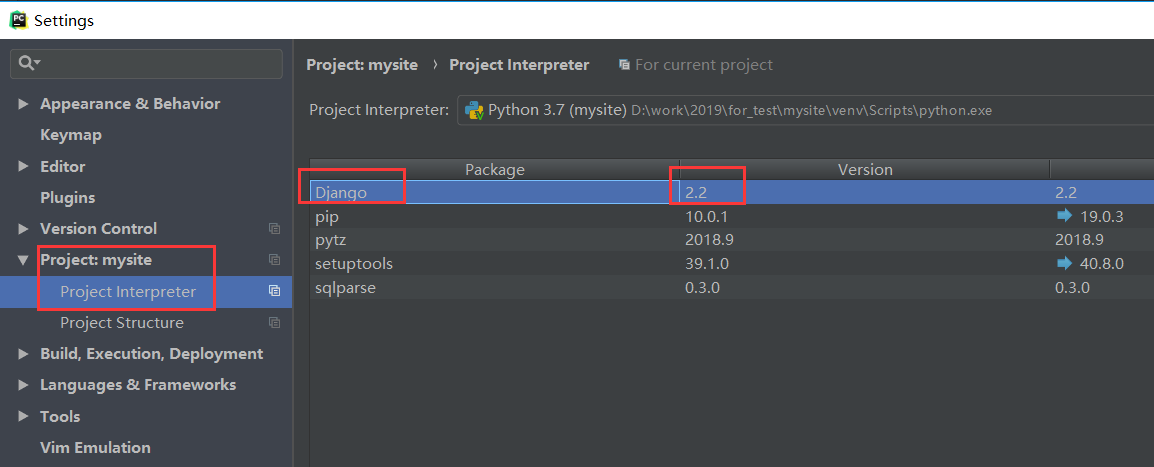
看下我们当前的状态,注意venv这个虚拟环境目录,以及我们额外创建的templats目录:
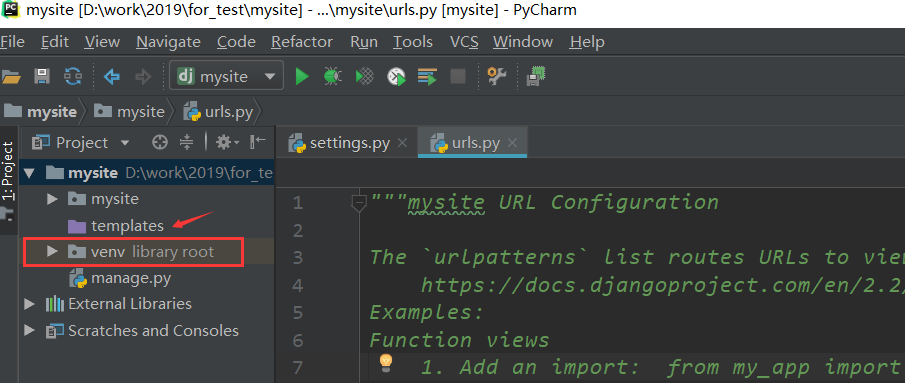
点击绿色的三角,启动默认的开发服务器,如果看到欢迎界面,说明一切OK!
相关推荐:

关注公众号,随时随地在线学习